Hinweis
Für den Zugriff auf diese Seite ist eine Autorisierung erforderlich. Sie können versuchen, sich anzumelden oder das Verzeichnis zu wechseln.
Für den Zugriff auf diese Seite ist eine Autorisierung erforderlich. Sie können versuchen, das Verzeichnis zu wechseln.
In diesem Artikel erfahren Sie, wie Sie Hawkeye Platform in Microsoft Entra ID integrieren. Hawkeye Platform wurde von Redbridge Debt & Treasury Advisory entwickelt, um Kunden bei der Verwaltung ihrer Bankgebühren zu unterstützen. Die Integration von Hawkeye Platform in Microsoft Entra ID ermöglicht Folgendes:
- Steuern Sie in Microsoft Entra ID, wer Zugriff auf Hawkeye Platform hat.
- Ermöglichen Sie es Ihren Benutzer*innen, sich mit ihren Microsoft Entra-Konten automatisch bei Hawkeye Platform anzumelden.
- Verwalten Sie Ihre Konten an einem zentralen Ort.
Sie konfigurieren und testen das einmalige Anmelden (SSO) von Microsoft Entra für Hawkeye Platform in einer Testumgebung. Hawkeye Platform unterstützt sowohl SP als auch IDP initiiertes Einmaliges Anmelden.
Voraussetzungen
Für die Integration von Hawkeye Platform in Microsoft Entra ID benötigen Sie Folgendes:
- Ein Microsoft Entra-Benutzerkonto. Wenn Sie noch kein Konto besitzen, können Sie kostenlos ein Konto erstellen.
- Eine der folgenden Rollen: Anwendungsadministrator, Cloudanwendungsadministrator oder Anwendungsbesitzer.
- Ein Microsoft Entra-Abonnement. Wenn Sie kein Abonnement haben, können Sie ein kostenloses Konto erhalten.
- Ein Hawkeye Platform-Abonnement, für das das einmalige Anmelden (Single Sign-On, SSO) aktiviert ist
Hinzufügen einer Anwendung und Zuweisen eines Testbenutzers
Bevor Sie mit dem Konfigurieren des einmaligen Anmeldens beginnen, müssen Sie die Hawkeye Platform-Anwendung aus dem Microsoft Entra-Katalog hinzufügen. Sie benötigen ein Testbenutzerkonto, um der Anwendung zuzuweisen und die Konfiguration für einmaliges Anmelden zu testen.
Hinzufügen von Hawkeye Platform aus dem Microsoft Entra-Katalog
Fügen Sie Hawkeye Platform aus dem Microsoft Entra-Anwendungskatalog hinzu, um das einmalige Anmelden (SSO) für Hawkeye Platform zu konfigurieren. Weitere Informationen zum Hinzufügen von Anwendungen aus dem Katalog finden Sie in der Schnellstartanleitung: Hinzufügen einer Anwendung aus dem Katalog.
Erstellen und Zuweisen eines Microsoft Entra-Testbenutzers
Befolgen Sie die Richtlinien im Erstellen und Zuweisen eines Benutzerkontoartikels zum Erstellen eines Testbenutzerkontos namens B.Simon.
Alternativ können Sie auch den Konfigurations-Assistenten für Enterprise-Apps verwenden. In diesem Einrichtungsassistenten können Sie Ihrem Mandanten eine Anwendung hinzufügen, der App Benutzer und Gruppen hinzufügen und Rollen zuweisen. Der Assistent stellt außerdem einen Link zum Konfigurationsbereich für Single Sign-On (SSO) bereit. Erfahren Sie mehr über Microsoft 365-Assistenten..
Microsoft Entra SSO konfigurieren
Führen Sie die folgenden Schritte aus, um das einmalige Anmelden von Microsoft Entra zu aktivieren.
Melden Sie sich mindestens als Cloudanwendungsadministrator beim Microsoft Entra Admin Center an.
Navigieren Sie zu Entra ID>Enterprise-Apps>Hawkeye Platform>Single Sign-On.
Wählen Sie auf der Seite " Single Sign-On-Methode auswählen " SAML aus.
Wählen Sie auf der Seite " Einmaliges Anmelden mit SAML einrichten " das Stiftsymbol für die grundlegende SAML-Konfiguration aus, um die Einstellungen zu bearbeiten.

Führen Sie im Abschnitt "Grundlegende SAML-Konfiguration " die folgenden Schritte aus:
a) Geben Sie im Textfeld "Bezeichner " eine URL mit dem folgenden Muster ein:
https://hawkeye.redbridgeanalytics.com/sso/saml/metadata/<uniqueSlugPerCustomer>b. Geben Sie im Textfeld "Antwort-URL " eine URL mit dem folgenden Muster ein:
https://hawkeye.redbridgeanalytics.com/sso/saml/acs/<uniqueSlugPerCustomer>Wenn Sie die Anwendung im initiierten SP-Modus konfigurieren möchten, führen Sie den folgenden Schritt aus:
Geben Sie im Textfeld "Anmelde-URL " eine URL mit dem folgenden Muster ein:
https://hawkeye.redbridgeanalytics.com/sso/saml/login/<uniqueSlugPerCustomer>Hinweis
Diese Werte sind nicht real. Aktualisieren Sie diese Werte mit dem tatsächlichen Bezeichner, der Antwort-URL und der Anmelde-URL. Wenden Sie sich an das Hawkeye Platform Client-Supportteam , um diese Werte zu erhalten. Sie können auch auf die Muster verweisen, die im Abschnitt "Grundlegende SAML-Konfiguration " angezeigt werden.
Suchen Sie auf der Seite "Einmaliges Anmelden mit SAML einrichten " im Abschnitt "SAML-Signaturzertifikat " den XML-Code für Verbundmetadaten , und wählen Sie "Herunterladen " aus, um das Zertifikat herunterzuladen und auf Ihrem Computer zu speichern.
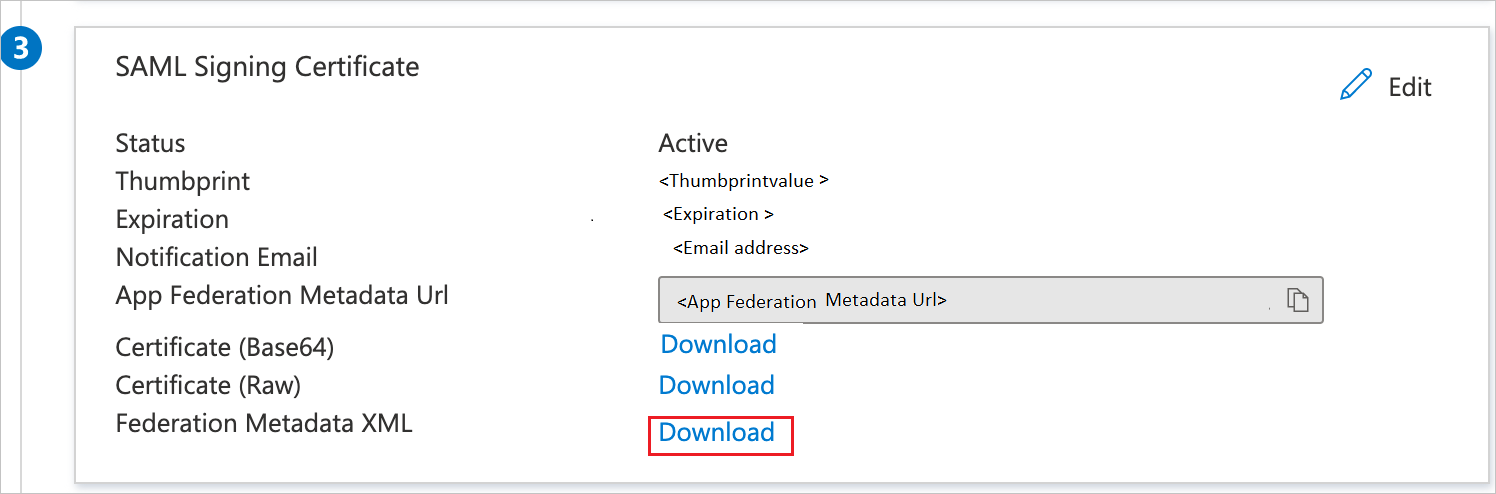
Kopieren Sie im Abschnitt "Hawkeye Platform einrichten " die entsprechenden URLs basierend auf Ihrer Anforderung.

Konfigurieren des einmaligen Anmeldens für Hawkeye Platform
Um einmaliges Anmelden auf Hawkeye Platform-Seite zu konfigurieren, müssen Sie die heruntergeladenen Verbundmetadaten-XML und die entsprechenden kopierten URLs aus der Anwendungskonfiguration an das Hawkeye Platform-Supportteam senden. Sie konfigurieren diese Einstellung, um sicherzustellen, dass die SAML-SSO-Verbindung auf beiden Seiten ordnungsgemäß funktioniert.
Erstellen einer Hawkeye Platform-Testbenutzerin
In diesem Abschnitt erstellen Sie in Hawkeye Platform eine Benutzerin namens Britta Simon. Arbeiten Sie mit dem Hawkeye Platform-Supportteam zusammen, um die Benutzer auf der Hawkeye Platform-Plattform hinzuzufügen. Benutzer müssen erstellt und aktiviert werden, bevor man Single Sign-On verwenden kann.
Testen von SSO
In diesem Abschnitt testen Sie Ihre Microsoft Entra Single Sign-On-Konfiguration mit den folgenden Optionen.
Von SP initiiert
Wählen Sie "Diese Anwendung testen" aus. Diese Option leitet zur Anmelde-URL der Hawkeye-Plattform um, über die Sie den Anmeldefluss initiieren können.
Rufen Sie direkt die Anmelde-URL von Hawkeye Platform auf, und initiieren Sie von dort den Anmeldeflow.
Das IDP wurde initiiert:
Wählen Sie "Diese Anwendung testen" aus, und Sie sollten automatisch bei der Hawkeye-Plattform angemeldet sein, für die Sie das SSO einrichten.
Sie können auch Microsoft My Apps verwenden, um die Anwendung in einem beliebigen Modus zu testen. Wenn Sie die Kachel "Hawkeye Platform" in den "Meine Apps" auswählen, werden Sie, wenn sie im SP-Modus konfiguriert sind, zur Anmeldeseite weitergeleitet, um den Anmeldefluss zu initiieren, und wenn sie im IDP-Modus konfiguriert ist, sollten Sie automatisch bei der Hawkeye-Plattform angemeldet sein, für die Sie das SSO einrichten. Weitere Informationen finden Sie unter Microsoft Entra My Apps.
Weitere Ressourcen
Verwandte Inhalte
Nach dem Konfigurieren von Hawkeye Platform können Sie die Sitzungssteuerung erzwingen, die in Echtzeit vor der Exfiltration und Infiltration sensibler Unternehmensdaten schützt. Die Sitzungssteuerung geht über den Conditional Access hinaus. Erfahren Sie, wie Sie die Sitzungssteuerung mit Microsoft Cloud App Security erzwingen.